飞通AIS航迹显示软件使用说明书
AIS操作说明
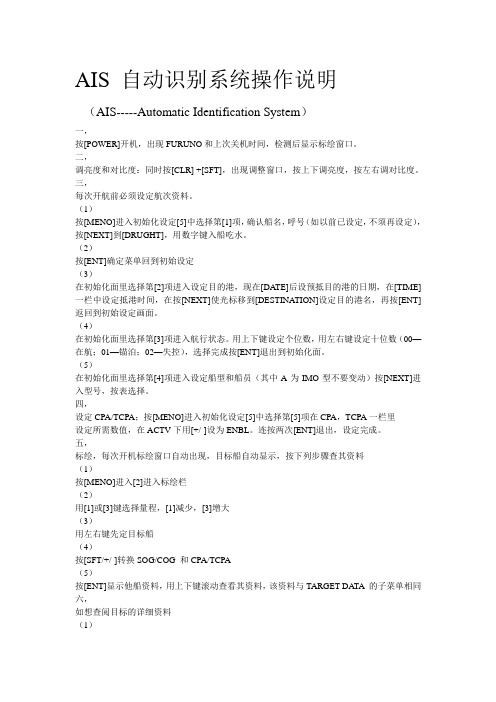
AIS 自动识别系统操作说明(AIS-----Automatic Identification System)一,按[POWER]开机,出现FURUNO和上次关机时间,检测后显示标绘窗口。
二,调亮度和对比度:同时按[CLR] +[SFT],出现调整窗口,按上下调亮度,按左右调对比度。
三,每次开航前必须设定航次资料。
(1)按[MENO]进入初始化设定[5]中选择第[1]项,确认船名,呼号(如以前已设定,不须再设定),按[NEXT]到[DRUGHT],用数字键入船吃水。
(2)按[ENT]确定菜单回到初始设定(3)在初始化面里选择第[2]项进入设定目的港,现在[DA TE]后设预抵目的港的日期,在[TIME]一栏中设定抵港时间,在按[NEXT]使光标移到[DESTINATION]设定目的港名,再按[ENT]返回到初始设定画面。
(4)在初始化面里选择第[3]项进入航行状态。
用上下键设定个位数,用左右键设定十位数(00—在航;01—锚泊;02—失控),选择完成按[ENT]退出到初始化面。
(5)在初始化面里选择第[4]项进入设定船型和船员(其中A为IMO型不要变动)按[NEXT]进入型号,按表选择。
四,设定CPA/TCPA;按[MENO]进入初始化设定[5]中选择第[5]项在CPA,TCPA一栏里设定所需数值,在ACTV下用[+/-]设为ENBL。
连按两次[ENT]退出,设定完成。
五,标绘,每次开机标绘窗口自动出现,目标船自动显示,按下列步骤查其资料(1)按[MENO]进入[2]进入标绘栏(2)用[1]或[3]键选择量程,[1]减少,[3]增大(3)用左右键先定目标船(4)按[SFT/+/-]转换SOG/COG 和CPA/TCPA(5)按[ENT]显示他船资料,用上下键滚动查看其资料,该资料与TARGET DATA 的子菜单相同六,如想查阅目标的详细资料(1)按[MENO]进入[1]到TARGET DA TA(2)用上下键选定目标船并按[ENT]确认(3)用上下键滚动显示(4)按[MENO]回到主菜单七,查阅危险船的资料(1)按[MENO](2)按[1]进入TARGET DA TE(3)按[SFT/+/-]换成DANGEROUS SHIPS显示(4)要查阅某个危险船的资料用上下键选定并按[ENT] (5)按[MENO]数次,回到主菜单。
船舶AIS操作规程(自动识别系统)

船舶AIS操作规程(自动识别系统)船舶AIS FA-150 AIS,操作规程如下:1.1控制面板功能CURSOR PAD 移动光标、菜单项目选择及文字数字输入[MENU] 打开主菜单[DISP] 选择屏幕显示、关闭菜单[DIM] 调节面板亮度及屏幕对比度[ENT] 屏幕改变、输入键[NAV STUTAS] 显示航行设置用的航行状态菜单[PWR] 开关机1.2开关机及显示调节1.2.1按[PWR] 键即可开关机,开机时当机器自检后,就会显示PLOTTER窗口。
注:除特殊原因外,一般不要关机,在航时关机必须经船长同意。
1.2.2调整亮度和对比度a.按DIM键;b.按上键和下键调整面板亮度;按左键和右键调整对比度;c.按ENT键予以确认。
1.3设置航次数据在每次开航前或开航当时设置以下数据:吃水、目的港、航线状况等1.3.1按NAV STUTAS键,显示航行状态第一页信息;1.3.2按ENT键,移动上下键选择适合的状态,按ENT键确认。
供选择的航行状态如下:00:UNDER WAY USING ENGINE01:AT ANCHOR02:NOT UNDER COMMAND03:RESTRICTED MANEUVERABILITY04:CONSTRAINED BY DRAUGHT05:MOORED06:AGROUND07:ENGAGED IN FISHING08:UNDER WAY SAILING09:RESERVED FOR HIGH SPEED CRAFT(HSC)10:RESERVED FOR WING IN GROUND (WIG)11-14:RESERVED FOR FUTURE USE15:NOT DEFINED(DEFAULT)1.3.3按右移键,显示NAV STUTAS第二页信息1.3.4选择NEW,按ENT键1.3.5按ENT键,使用CURSOR PAD输入目的港(DESTINATION),按ENT键。
AIS简易操作指南
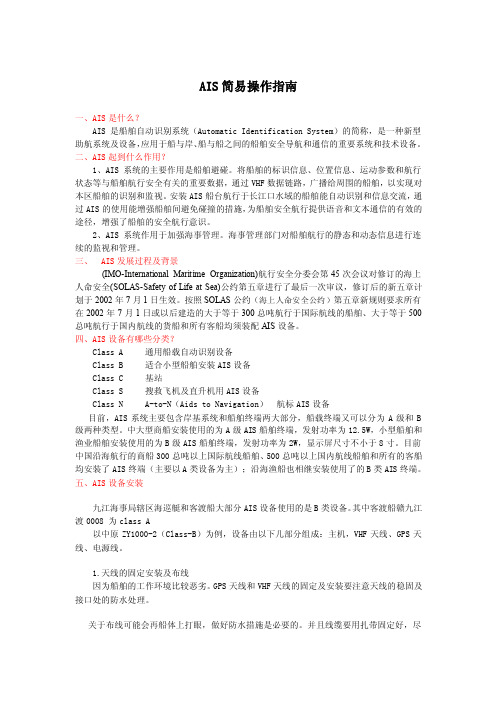
AIS简易操作指南一、AIS是什么?AIS是船舶自动识别系统(Automatic Identification System)的简称,是一种新型助航系统及设备,应用于船与岸、船与船之间的船舶安全导航和通信的重要系统和技术设备。
二、AIS起到什么作用?1、AIS系统的主要作用是船舶避碰。
将船舶的标识信息、位置信息、运动参数和航行状态等与船舶航行安全有关的重要数据,通过VHF数据链路,广播给周围的船舶,以实现对本区船舶的识别和监视。
安装AIS船台航行于长江口水域的船舶能自动识别和信息交流,通过AIS的使用能增强船舶间避免碰撞的措施,为船舶安全航行提供语音和文本通信的有效的途径,增强了船舶的安全航行意识。
2、AIS系统作用于加强海事管理。
海事管理部门对船舶航行的静态和动态信息进行连续的监视和管理。
三、 AIS发展过程及背景(IMO-International Maritime Organization)航行安全分委会第45次会议对修订的海上人命安全(SOLAS-Safety of Life at Sea)公约第五章进行了最后一次审议,修订后的新五章计划于2002年7月1日生效。
按照SOLAS公约(海上人命安全公约)第五章新规则要求所有在2002年7月1日或以后建造的大于等于300总吨航行于国际航线的船舶、大于等于500总吨航行于国内航线的货船和所有客船均须装配AIS设备。
四、AIS设备有哪些分类?Class A 通用船载自动识别设备Class B 适合小型船舶安装AIS设备Class C 基站Class S 搜救飞机及直升机用AIS设备Class N A-to-N(Aids to Navigation)航标AIS设备目前,AIS系统主要包含岸基系统和船舶终端两大部分,船载终端又可以分为A级和B 级两种类型。
中大型商船安装使用的为A级AIS船舶终端,发射功率为12.5W,小型船舶和渔业船舶安装使用的为B级AIS船舶终端,发射功率为2W,显示屏尺寸不小于8寸。
飞通AIS航迹显示软件使用说明书
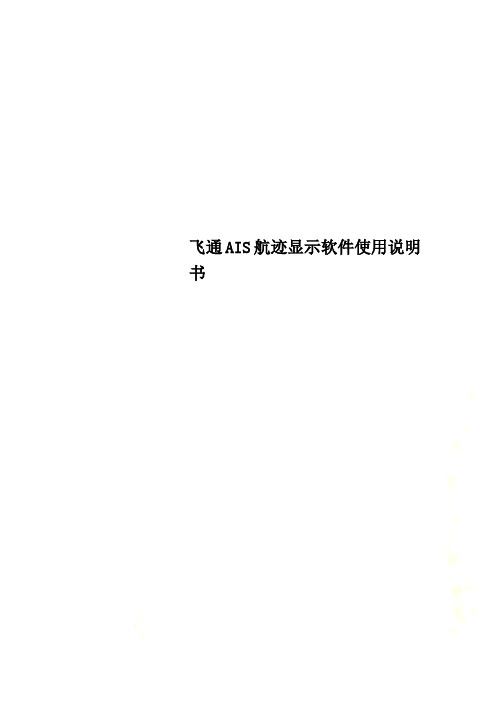
飞通AIS航迹显示软件使用说明书操作使用说明石狮市飞通通讯设备有限公司[修订时间:2014-09-16]一、提供软件安装包、U盾、SD卡二、如何安装双击图标:弹出窗口:点击下一步:可以选择安装目录,点击更改可改变安装目录,选择完成点击下一步:点击下一步:点击下一步如果有提示下面窗口,可点击如果有提示下面窗口,可按提示安装或跳过安装完毕后,桌面出现三、软件介绍接入U盘,并双击图标,出现窗口功能列表对未设置船号的SD卡,进行船舶资料设置;对已经航行后的SD卡,进行数据读取;对软件一些参数进行设置,及中文/拼音或英文进行对照显示;对读取后的数据文件,进行轨迹回放;回放过程中变慢回放速度;在读取数据后,可回放数据;回放数据后,暂停回放,可点击继续回放;回放后,停止回放;回放过程中加快回放速度;船舶资料设置:点击设置(初始使用时,必须设置)点击连接救助系统参数设置,出现窗口:输入所提供的登录用户,登录密匙、再点击保存设置。
救助系统如果提示无法连接(红字显示),检查网络并点击连接救助系统;打开IE或其它浏览器,输入网址:/system/offLogin.do进入浙江省渔船安全救助信息系统终端管理输入所提供的用户名及密码(跟上面的密匙是不一样的)登录后,点击这个图标,在渔船名旁边的文本框输入正确的渔船名,例:浙苍渔04159当出现正确资料后,点击烧号,系统将发送验证码至手机号上(在取得登录用户及密码,密匙所提供的手机号)在船舶资料设置窗口,输入验证码,点击获取船舶数据获取船舶数据成功后,插上SD卡(未写号的),点击刷新SD卡,此步可提前操作;选择SD卡,可点击舶舶数据写入SD卡,写入成功后将提示写入成功。
SD卡数据读取:插上SD卡,点击刷新SD卡,选择正确SD卡后,可点击保存数据记住保存后的文件名:进入数据回放点击选择船舶数据,选择刚才的文件,并点击打开AIS 动态数据自定义查询打勾并输入正确的时间打勾,并可手动取点,在海图上单击一个方形框框(最后一点使用鼠标双击),可调整好海图画面后,使用取当前海图范围;打勾,在文本框输入正确的九位码,回车或点图形,加入列表中,本船资料默认加入,打勾并输入正确的时间。
AIS自动安全识别系统操作说明(中文)
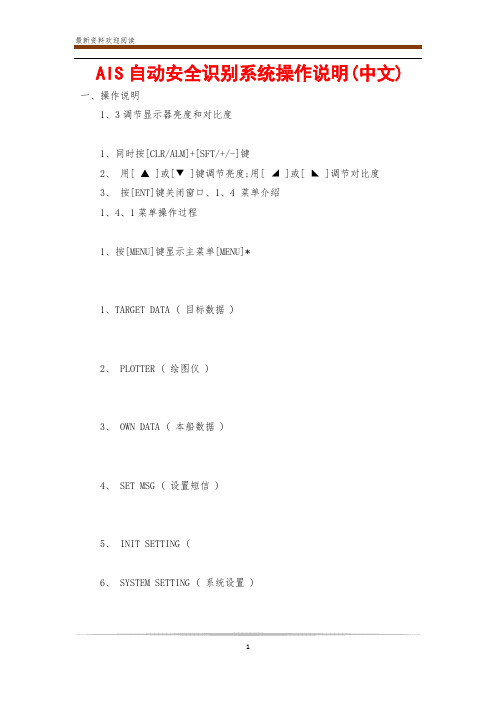
AIS自动安全识别系统操作说明(中文)一、操作说明1、3调节显示器亮度和对比度1、同时按[CLR/ALM]+[SFT/+/-]键2、用[ ▲ ]或[▼ ]键调节亮度;用[ ◢ ]或[ ◣ ]调节对比度3、按[ENT]键关闭窗口、1、4 菜单介绍1、4、1菜单操作过程1、按[MENU]键显示主菜单[MENU]*1、TARGET DATA ( 目标数据 )2、 PLOTTER ( 绘图仪 )3、 OWN DATA ( 本船数据 )4、 SET MSG ( 设置短信 )5、 INIT SETTING (6、 SYSTEM SETTING ( 系统设置 )7、 DIAGNOSTICS ( 故障诊断 )[ SYSTEM SETTING ]*1 SET I/O PORT (设置I/O 端口)2 SET CHANNEL (设置频道)3 SET LR MODE (设置远距模式)4 SET OTHER I/O (设置其他I/O)5 SET BUZZER (设置蜂鸣器)2、按相应数字键进入子菜单,例如按[6 ]进入 SYSTEM SETTING 子菜单、(也可以按[ NEXT ] 选择,按[ ENT ] 键进入、3、继续按数字键进入下一级菜单,例如,按[5 ]进入 SET BUZZER 子菜单、[ SET BUZZER ]* ALARM : OFF +/- CPA/TCPA : OFF +/- MSG ALM : OFF +/-4、按[ ENT ] 键保存、5、按[ MENU ]返回主菜单、1、4、2 注意事项确认输入如果修改数据后,未按[ ENT ] 而直接按[ MENU ] 会出现提示CANCEL* YESNO按 YES 不保存退出,如果要保存,选NO ,按[ ENT ],再按[ ENT ] 保存、选择数据输入格式数据输入模式123:数字ABC:字符用[SFT/+/-]切换[ SET MSG]已输入字符数及最大字符数123 0/(151-161)1、5 航行设置航行开始前, INIT SETTINGS 菜单中有5项数据要输入: draught 吃水 destinatuon 目的地 navigation status 航行状态 ship type 船型 number of crew 成员数1、按[ MENU ] 打开主菜单2、按[5 ] 打开INIT SETTINGS 菜单[INIT SETTINGS]*1 SET SHIP DATA (设置船舶数据)2 SET DESTINATION (设置目的地)3 SET NAV STATUS (设置航行状态)4 SET TYPE&CREW (设置船型和成员)5 SET CPA/TCPA (设置避碰距离和避碰时间)6 SET ANTENNA POS (设置天线位置)3、按[1 ] 选择 SET SHIP DATA[ SET SHIP DATA ]* DRUGHT :12、3 mDTE :KEY&DISP +/-1234、选择 DRUGHT (吃水)5、按数字键输入本次航行的准确吃水。
AIS操作使用说明
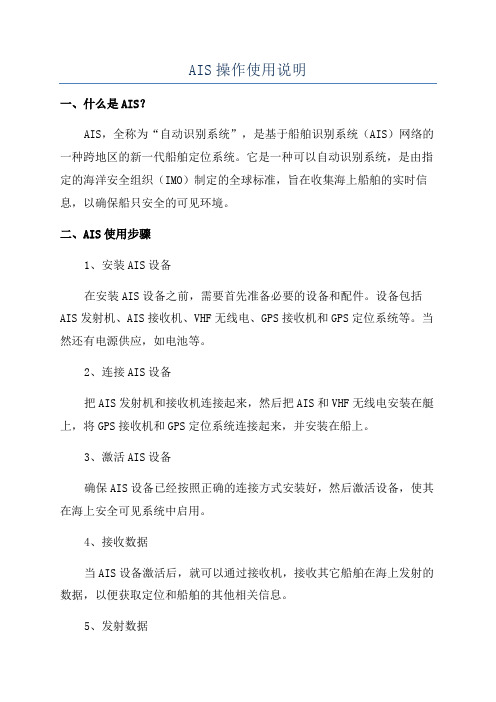
AIS操作使用说明
一、什么是AIS?
AIS,全称为“自动识别系统”,是基于船舶识别系统(AIS)网络的一种跨地区的新一代船舶定位系统。
它是一种可以自动识别系统,是由指定的海洋安全组织(IMO)制定的全球标准,旨在收集海上船舶的实时信息,以确保船只安全的可见环境。
二、AIS使用步骤
1、安装AIS设备
在安装AIS设备之前,需要首先准备必要的设备和配件。
设备包括AIS发射机、AIS接收机、VHF无线电、GPS接收机和GPS定位系统等。
当然还有电源供应,如电池等。
2、连接AIS设备
把AIS发射机和接收机连接起来,然后把AIS和VHF无线电安装在艇上,将GPS接收机和GPS定位系统连接起来,并安装在船上。
3、激活AIS设备
确保AIS设备已经按照正确的连接方式安装好,然后激活设备,使其在海上安全可见系统中启用。
4、接收数据
当AIS设备激活后,就可以通过接收机,接收其它船舶在海上发射的数据,以便获取定位和船舶的其他相关信息。
5、发射数据
同样,当AIS设备激活后,也可以通过发射机,发射自己的定位、船舶信息和其他相关数据,以便其他船舶获取定位和船舶信息。
6、查看船位
当AIS设备激活后,就可以获取到自身和其他船舶的定位信息。
AIS数字航标通信管理终端使用说明书
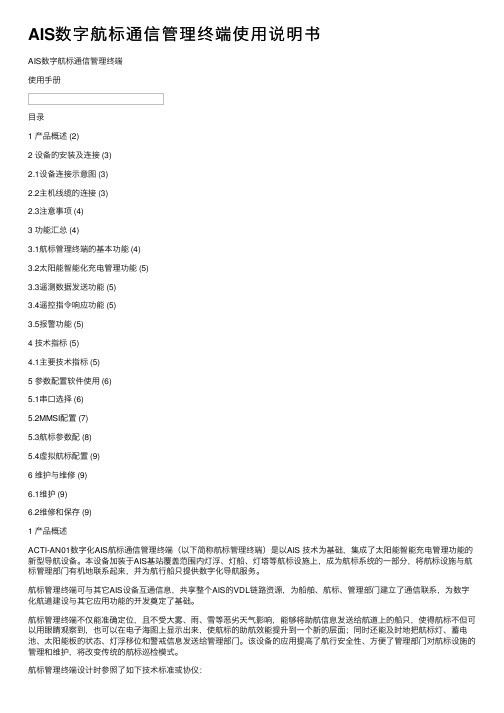
AIS数字航标通信管理终端使⽤说明书AIS数字航标通信管理终端使⽤⼿册⽬录1 产品概述 (2)2 设备的安装及连接 (3)2.1设备连接⽰意图 (3)2.2主机线缆的连接 (3)2.3注意事项 (4)3 功能汇总 (4)3.1航标管理终端的基本功能 (4)3.2太阳能智能化充电管理功能 (5)3.3遥测数据发送功能 (5)3.4遥控指令响应功能 (5)3.5报警功能 (5)4 技术指标 (5)4.1主要技术指标 (5)5 参数配置软件使⽤ (6)5.1串⼝选择 (6)5.2MMSI配置 (7)5.3航标参数配 (8)5.4虚拟航标配置 (9)6 维护与维修 (9)6.1维护 (9)6.2维修和保存 (9)1 产品概述ACTI-AN01数字化AIS航标通信管理终端(以下简称航标管理终端)是以AIS 技术为基础,集成了太阳能智能充电管理功能的新型导航设备。
本设备加装于AIS基站覆盖范围内灯浮、灯船、灯塔等航标设施上,成为航标系统的⼀部分,将航标设施与航标管理部门有机地联系起来,并为航⾏船只提供数字化导航服务。
航标管理终端可与其它AIS设备互通信息,共享整个AIS的VDL链路资源,为船舶、航标、管理部门建⽴了通信联系,为数字化航道建设与其它应⽤功能的开发奠定了基础。
航标管理终端不仅能准确定位,且不受⼤雾、⾬、雪等恶劣天⽓影响,能够将助航信息发送给航道上的船只,使得航标不但可以⽤眼睛观察到,也可以在电⼦海图上显⽰出来,使航标的助航效能提升到⼀个新的层⾯;同时还能及时地把航标灯、蓄电池、太阳能板的状态、灯浮移位和警戒信息发送给管理部门。
该设备的应⽤提⾼了航⾏安全性、⽅便了管理部门对航标设施的管理和维护,将改变传统的航标巡检模式。
航标管理终端设计时参照了如下技术标准或协仪:ITU-R M.1371-3:通⽤AIS技术特性;ICE 62320-2:AtoN设备技术规范;ICE 61162-1/2 Edition 2(NMEA 0183,Version 3.0):海上导航、通信设备及系统数字接⼝标准;ICE 60945 Edition 4:海上导航、通信设备及系统环境要求;ICE 61108-1:海上导航、通信设备及系统——GPS接收机技术规范;产品外观图如图1所⽰:图1 产品外观图2 设备的安装及连接2.1 设备连接⽰意图设备连接⽰意图如图2所⽰:太阳能板航标灯航标管理终端蓄电池图2 设备连接⽰意图2.2 主机线缆的连接航标管理终端对外接⼝由三组电源电缆与⼀组⼯作参数配置电缆组成,连接关系定义如表1~3所⽰。
AIS自动安全识别系统操作说明(中文)
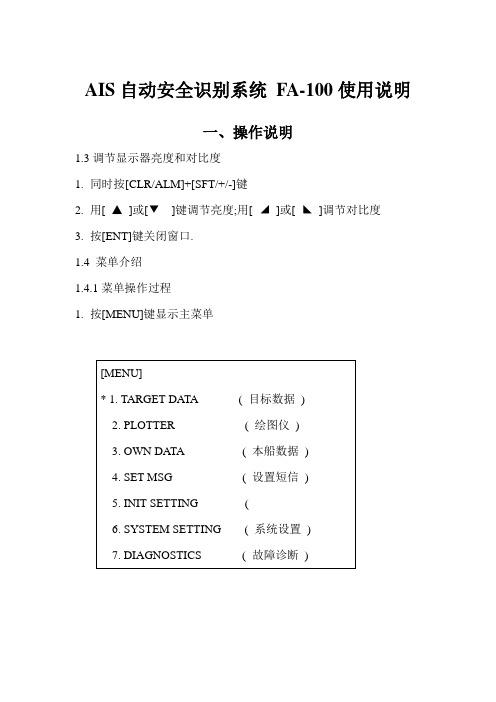
AIS自动安全识别系统FA-100使用说明一、操作说明1.3调节显示器亮度和对比度1.同时按[CLR/ALM]+[SFT/+/-]键2.用[ ▲]或[▼]键调节亮度;用[ ◢]或[ ◣]调节对比度3.按[ENT]键关闭窗口.1.4 菜单介绍1.4.1菜单操作过程1.按[MENU]键显示主菜单2.按相应数字键进入子菜单,例如按[ 6 ]进入SYSTEM SETTING子菜单.(也可以按[ NEXT ] 选择,按[ ENT ] 键进入.3.继续按数字键进入下一级菜单,例如,按[ 5 ]进入SET BUZZER子菜单.4.按[ ENT ] 键保存.5.按[ MENU ]返回主菜单.1.4.2 注意事项确认输入如果修改数据后,未按[ ENT ] 而直接按[ MENU ] 会出现提示按YES 不保存退出,如果要保存,选NO ,按[ ENT ],再按[ ENT ] 保存.选择数据输入格式1.5 航行设置航行开始前, INIT SETTINGS 菜单中有5项数据要输入: draught 吃水destinatuon 目的地navigation status 航行状态ship type 船型number of crew 成员数1.按[ MENU ] 打开主菜单2.按[ 5 ] 打开INIT SETTINGS 菜单3.按[ 1 ] 选择SET SHIP DATA4.选择DRUGHT (吃水)5.按数字键输入本次航行的准确吃水。
(航行中吃水变化要进行修正)6.按[ ENT ] 确认后返回INIT SETINGS 菜单7.按[ 2 ] 选择SET DESTINATION8.选择DATA ,输入预计到达目的地的日.月,按NEXT 选择TIME9.输入预计到达目的地的时间,按NEXT 选择DESTINATION10.输入目的地的名称,按[ ENT ] 保存后返回INIT SETTINGS 菜单11.按[ 3 ] 选择SET NA V STATUS12. 用[▲] [ ▼] [◢] [ ◣] 在列表中选择相应的航行状态。
- 1、下载文档前请自行甄别文档内容的完整性,平台不提供额外的编辑、内容补充、找答案等附加服务。
- 2、"仅部分预览"的文档,不可在线预览部分如存在完整性等问题,可反馈申请退款(可完整预览的文档不适用该条件!)。
- 3、如文档侵犯您的权益,请联系客服反馈,我们会尽快为您处理(人工客服工作时间:9:00-18:30)。
飞通 AIS 航迹显示软件
操
作
使
用
OPE 说
明
石狮市飞通通讯设备有限公司
[ 修订时间: 2014-09-16]
一、提供
软件安装包、 U 盾、 SD卡
二、如何安装
双击图标:弹出窗口:点击下一步:
可以选择安装目录,点击更改可改变安装目录,选择完成点击下一步:点击下一步:
点击下一步
如果有提示下面窗口,可点击
如果有提示下面窗口,可按提示安装或跳过
安装完毕后,桌面出现
三、软件介绍
接入 U盘,并双击图标,出现窗口
功能列表
对未设置船号的 SD卡,进行船舶资料设置;
对已经航行后的 SD卡,进行数据读取;
对软件一些参数进行设置,及中文/ 拼音或英文进行对照显示;
对读取后的数据文件,进行轨迹回放;
回放过程中变慢回放速度;
在读取数据后,可回放数据;
回放数据后,暂停回放,可点击继续回放;
回放后,停止回放;
回放过程中加快回放速度;
船舶资料设置 :
点击设置 ( 初始使用时 , 必须设置 )
点击连接救助系统参数设置, 出现窗口 :
输入所提供的登录用户,登录密匙、再点击保存设置。
救助系统如果提示无法连接(红字显示),检查网络并点击连接救助系统;打开 IE 或其它浏览器,输入网址:
/system/offLogin.do
进入浙江省渔船安全救助信息系统终端管理
输入所提供的用户名及密码(跟上面的密匙是不一样的)
登录后,点击这个图标,
在渔船名旁边的文本框输入正确的渔船名,例:浙苍渔04159
当出现正确资料后,点击烧号,系统将发送验证码至手机号上(在取得登录用户及密码,密匙所提供的手机号)
在船舶资料设置窗口,输入验证码,点击获取船舶数据
获取船舶数据成功后,插上SD卡(未写号的),点击刷新 SD卡,此步可提前操作;
选择 SD卡,可点击舶舶数据写入SD卡,写入成功后将提示写入成功。
SD卡数据读取:
插上 SD卡,点击刷新 SD卡,选择正确 SD卡后,可点击保存数据
记住保存后的文件名:
进入数据回放
点击选择船舶数据,选择刚才的文件,并点击打开
AIS 动态数据自定义查询打勾并输入正确的时间
打勾,并可手动取点,在海图上单击一个方形框框(最后一点使用鼠标双击)
,可调整好海图画面后,使用取当前海图范围;
打勾,在文本框输入正确的九位码,回车或点图形,加入列表中,本船资料默认加入,打勾并输入正确的时间。
回放本船航迹时可选自定义查询
可选,回放本船航迹, AIS 动态数据,或按自定义查询对数据进行过滤读取回放
点击停止操作,将停止读取数据,如果已经回放了,可再使用停止回放
海图操作:
1.鼠标中间滑轮可放大或缩小,使用拖动可移动海图
2.菜单栏
:对海图的比例尺进行放大
:对海图的比例尺进行缩小
:鼠标移动海图,选中移动后,当鼠标变成手势形时,拖动鼠标可将
鼠标移到海图的任一位置进行海图浏览:清除屏幕上目标船显示
:用于查看海图上目标船的详细资料
:海图上船名开启 / 关闭
:点击海图上两点,可知道距离,结果显示在最下方
显示所有轨迹,所有船舶都显示轨迹
单一轨迹选择点击后,可在海图上点击船只,添加轨迹显示
清除轨迹并取消显示轨迹,取消所有轨迹功能
注:上面是回放AIS 时,回放本船航迹自动显示轨迹。
:以 9 位码显示,若收到船名,以船名来显示;回放中更改无效
地图跟着本船移动,点击取消跟踪。
